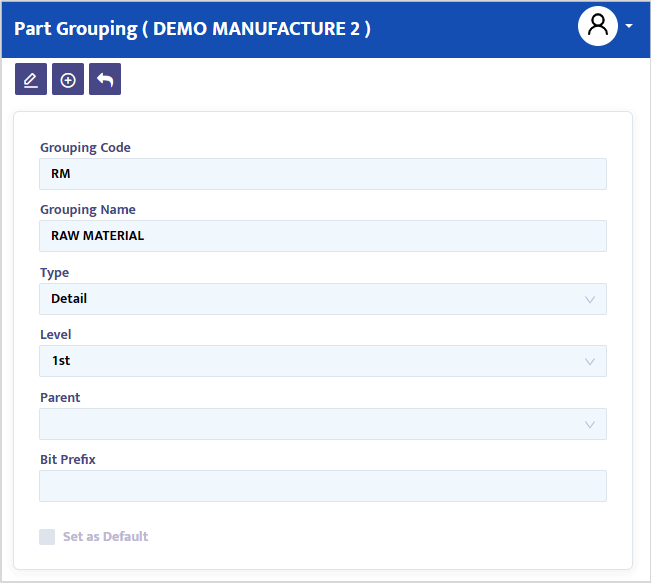Part Grouping
Part grouping atau pengelompokan produk adalah proses mengelompokkan produk berdasarkan kriteria tertentu, seperti jenis, fungsi, fitur, dan karakteristik lainnya. Tujuan utama dari pengelompokan produk adalah untuk memudahkan perusahaan dalam menemukan dan memilih produk yang mereka inginkan.
Pengelompokan produk dapat memberikan manfaat bagi bisnis dalam beberapa cara, antara lain:
- Memudahkanperusahaandalammenemukandanmemilihprodukyangsesuaidengan kebutuhan mereka.
- Meningkatkan efisiensi dalam pengelolaan stok dan persediaan.
- Memudahkan dalam melakukan analisis produksi, pembelian, dan penjualan produk dan membuat keputusan tentang pengelolaan stok dan harga.
- Meningkatkan kemampuan bisnis untuk melakukan pemasaran dan promosi produk secara efektif.
Dengan melakukan pengelompokan produk yang tepat, bisnis dapat memberikan pengalaman belanja yang lebih baik bagi pelanggan dan meningkatkan kinerja bisnis secara keseluruhan.
Setup
Untuk melengkapi informasi Part Grouping, klik menu static data/ Inventory Menu/ Part Grouping. Selanjutnya sistem akan menampilkan menu seperti pada gambar 3.5.2
- Pada field Code, ketik kode grouping yang diinginkan atau biarkan dalam keadaan kosong dan sistem secara otomatis akan memberikan kode grouping yang Anda daftarkan.
- Pada field Name, ketikkan nama kelompok persediaan part yang akan didaftarkan. Tekan tombol Save untuk menyimpan data yang telah dibuat.
- Pada combo box Type, pilih jenis part grouping yang Anda daftarkan. Sistem menyediakan 2 type grouping, header dan detail. Jenis part header dapat Anda gunakan jika pengelompokan part Anda lebih dari satu level. Jika Anda hanya menggunakan 1 level pengelompokan part, pilih jenis detail.
- Pada combo box level, pilih level grouping yang Anda inginkan. Sesuai dengan penjelasan sebelumnya, jika pengelompokan part Anda lebih dari 1, maka Anda dapat membuat pengelompokan tersebut sampai dengan 10 level/tingkatan. Pilih level part grouping sesuai dengan kebutuhan Anda.
- Pada combo box Parent, pilih part header/detail yang berada diatasnya.
- Pada check box Set as default, tick jika Anda menginginkan grouping tersebut sebagai default.